Hướng dẫn tạo VPS bằng Google Colab miễn phí - Thủ Thuật free download max speed
Gần đây chúng ta nghe khá nhiều về Google Colab như Download Torrent bằng Colab, tải file về Google Drive bằng Colab… hôm nay chúng ta sẽ tạo VPS bằng Google Colab miễn phí. Bài hướng dẫn được đăng trên OneHack.us, mình sẽ hướng dẫn chi tiết lại cho các bạn để dễ thực hiện.
Cách tạo VPS bằng Google Colab miễn phí
Colaboratory, hay gọi tắt là “Colab”, là một sản phẩm của Google Research. Colab cho phép mọi người viết và thực thi mã python tùy ý thông qua trình duyệt và dùng để các bạn học về Machine Learning, phân tích dữ liệu và giáo dục. Về mặt kỹ thuật, Colab là một dịch vụ Jupyter được lưu trữ không yêu cầu thiết lập để sử dụng, đồng thời cung cấp quyền truy cập miễn phí vào các tài nguyên máy tính. Như vậy, chúng ta có thể tận dụng Tài nguyên CPU, GPU, RAM của Colab để tạo 1 VPS miễn phí.
Trước tiên bạn cần tạo 1 Notebook mới (giống như 1 project mới để chạy trên colab). Truy cập vào trang: https://colab.research.google.com/notebooks/intro.ipynb
Chọn New -> Notebook
Dán đoạn Code dưới đây vào,nhấn vào nút tam giác ở góc trên để thực thi Code, sau đó click vào đường link https://remotedesktop.google.com/headless có trong kết quả bên dưới.
! wget https://raw.githubusercontent.com/alok676875/RDP/main/RDP.sh &> /dev/null ! chmod +x RDP.sh ! ./RDP.sh
Sau khi click vào click bạn sẽ được đề nghị tải Chrome Remote Desktop, cứ nhất bắt đầu, và cho phép.
Cấp quyền cho tài khoản Google được quyền remote vào VPS.
Copy tất cả Code ở dòng Debian Linux
Quay qua tab đang mở Colab, Dán đoạn code vừa copy vào phần Paste Here trong Colab. Nhấn Enter để thực thi.
Sau đó Colab sẽ kêu bạn mã Pin, bạn cần nhập ít nhất 6 số, ví dụ 123456, và sau đó nhấn Enter.
Tiếp tục nhập lại 6 số hồi nảy để xác nhận, mình gõ 123456 -> Enter
Bây giờ trên kết quả Colab sẽ hiển thị đường dẫn https://remotedesktop.google.com/access/ ở phía cuối, hãy click vào đó.
Chrome sẽ mở cho bạn 1 tab, tại đây bạn sẽ thấy VPS bằng Google Colab miễn phí hiện ra, click vào đó.
Nhâp mã PIN 123456 giống hồi nảy đã cấu hình.
Tèn tén ten, truy cập Vào VPS thành công, bạn để ý ở dưới góc màn hình sẽ có thanh công cụ, click vào biểu tượng trái đất để duyệt web nhé.
Đây là VPS Linux chứ không phải VPS Windows nên đừng hỏi tại sao giao diện nó không giống Windows nhé. Có thể xài tạm VPS bằng Google Colab để lướt web hay test code tùy bạn, nhưng không cài được cái app của Windows đâu nhé.
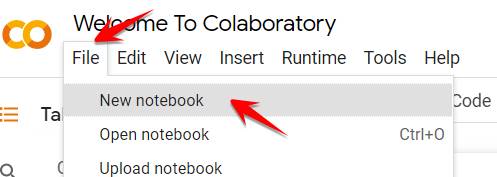
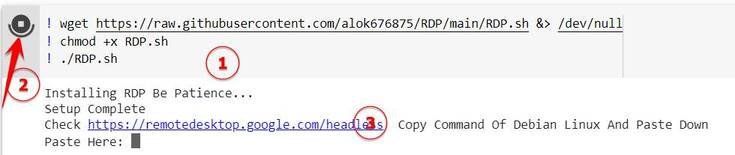
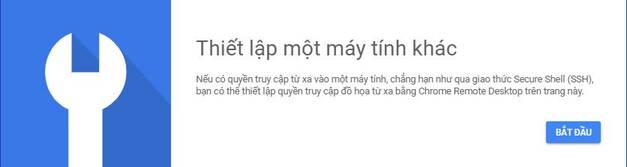
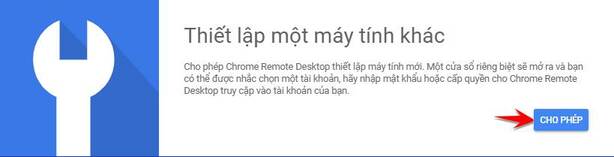
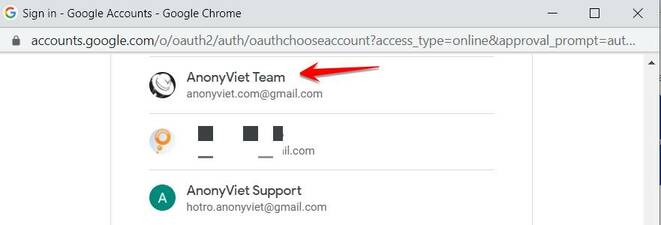
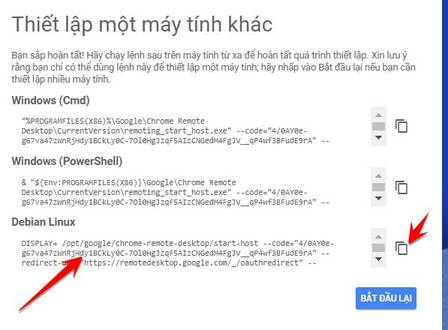
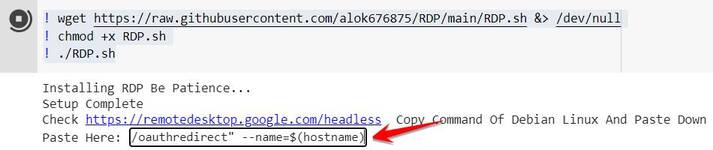
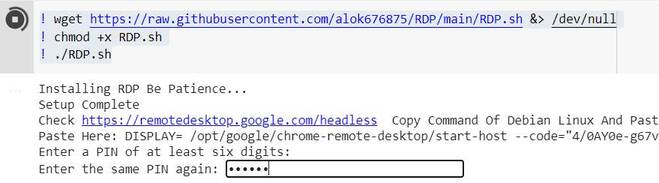

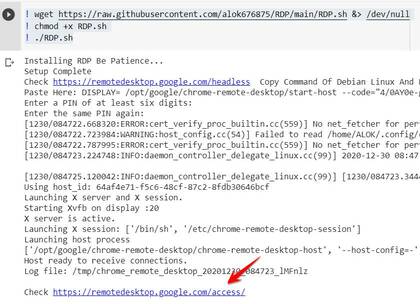
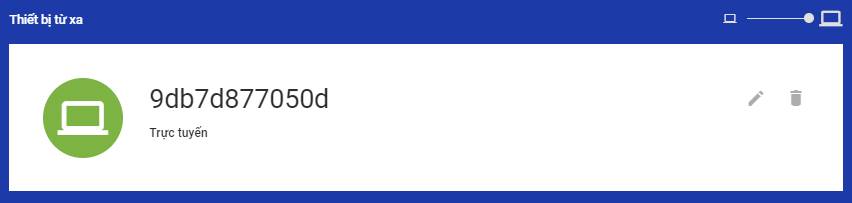
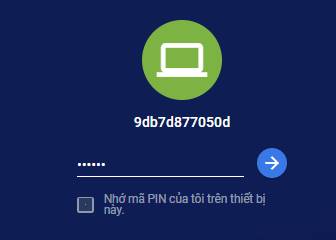
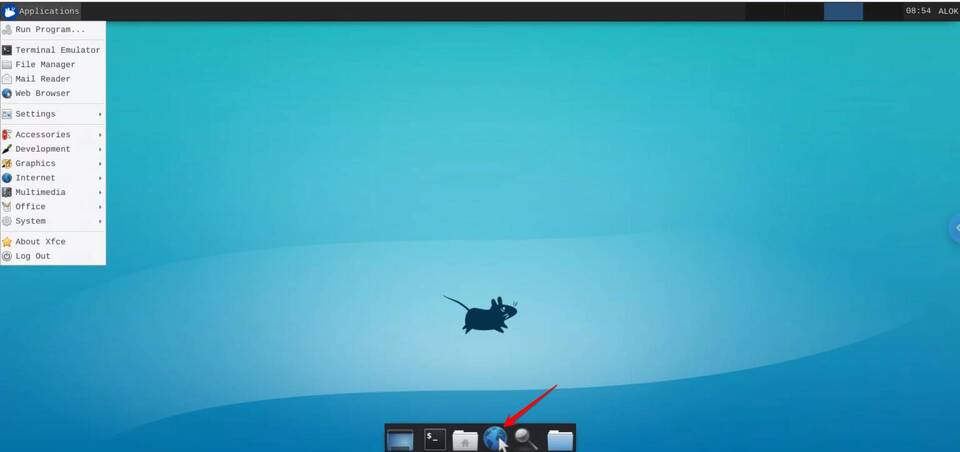

0 Nhận xét
Đăng nhận xét